修復 Minecraft 錯誤代碼深海的 11 種方法
已發表: 2022-12-26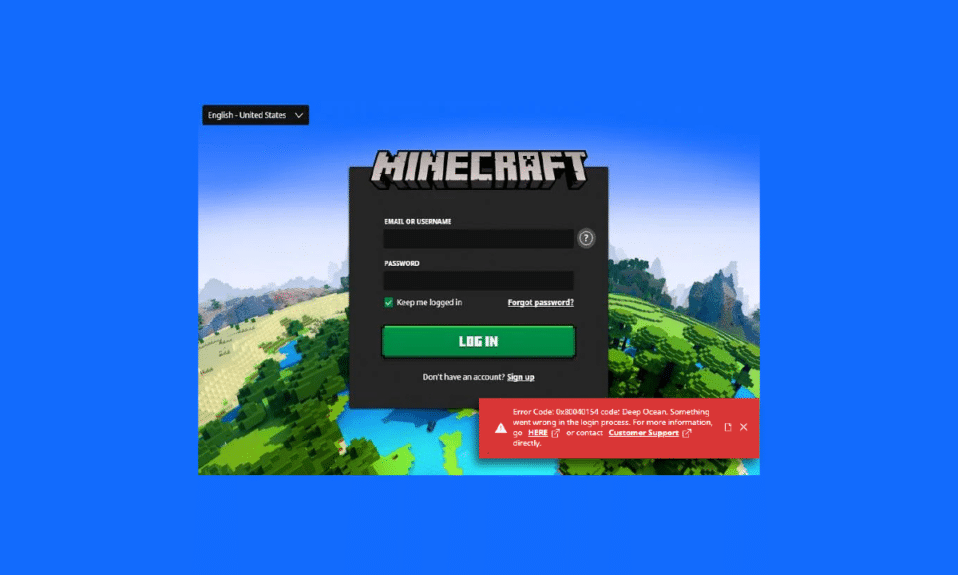
Minecraft 是最好的多人在線遊戲之一,您必須建造和打破幾個三維方塊才能生存、建造、探索和玩樂。 但有時您的 PC 上會出現錯誤和錯誤。 其中一個問題是 Minecraft 錯誤代碼深海。 完整的錯誤將被描述為錯誤代碼:0x80070057 代碼:Deep Ocean。 登錄過程中出了點問題。 這是 Minecraft 深海錯誤代碼。 如果您在 PC 上也遇到這個深海錯誤代碼 Minecraft,本指南將幫助您使用一套有效的故障排除方法來解決這個問題。
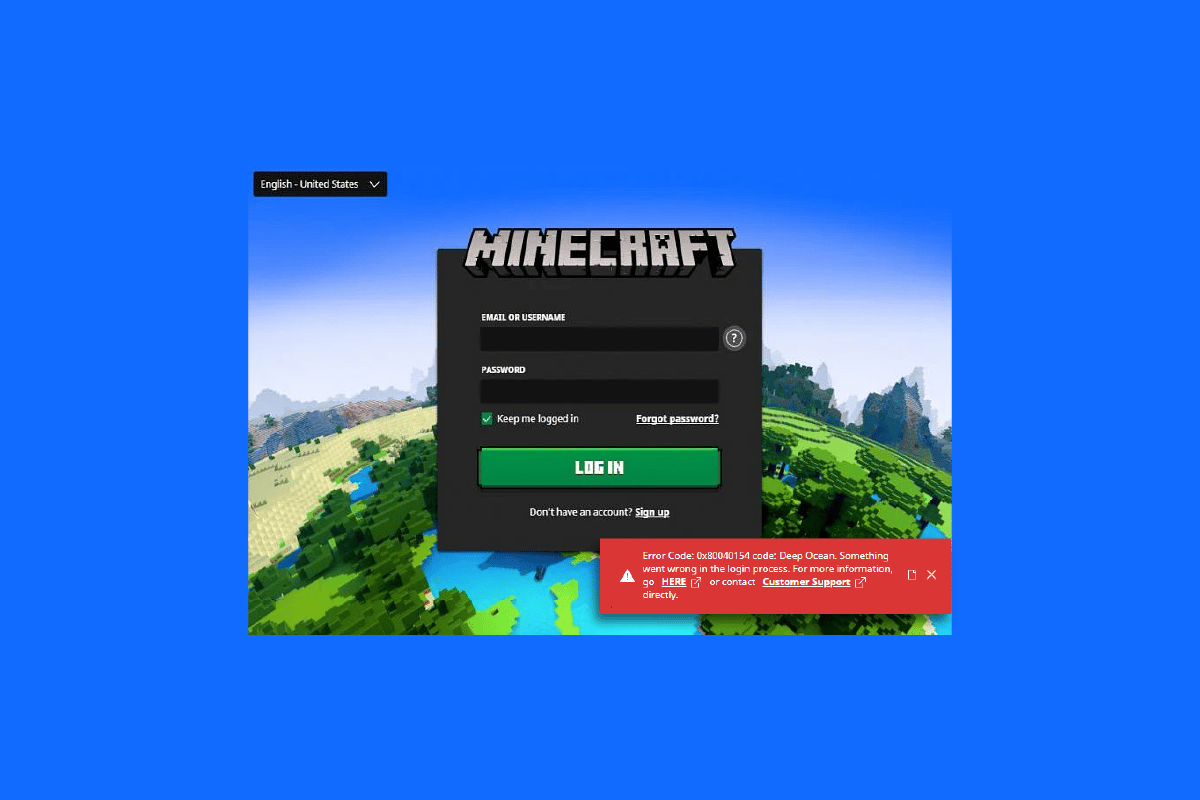
內容
- 如何修復 Minecraft 錯誤代碼深海
- 方法 1:基本故障排除步驟
- 方法 2:以管理員身份啟動 Minecraft Launcher
- 方法 3:從主機文件中刪除 Minecraft 條目
- 方法 4:確保遊戲服務是否正在運行
- 方法 5:清除 Microsoft Store 緩存
- 方法 6:修復或重置 Minecraft 啟動器
- 方法 7:在 Microsoft Store 安裝更新
- 方法 8:更新 GPU 驅動程序
- 方法 9:更新 Windows
- 方法 10:重新安裝遊戲服務
- 方法 11:重新安裝 Minecraft
如何修復 Minecraft 錯誤代碼深海
深海錯誤代碼 Minecraft 的最常見原因是當您嘗試連接到 Minecraft 服務器時存在錯誤。 對於幾個 Windows 10 用戶來說,這是一個惱人的問題。 以下是導致錯誤代碼的一些原因:0x80070057。
- 服務器因維護而停機,或由於任何問題而處於非活動狀態。
- Windows Defender 防火牆或防病毒軟件正在阻止 URL 或程序。
- 過時或有故障的圖形驅動程序。
- 主機文件中的損壞緩存文件。
- 瀏覽器衝突和服務器維護活動。
- 過時的操作系統。
- Minecraft 啟動器內部有任何故障。
這裡有一些有效的解決方法,可以幫助您修復深海錯誤代碼 Minecraft。 這些方法從基礎到高級排列,因此您可以非常快速地修復。 那你還在等什麼? 繼續閱讀文章。
方法 1:基本故障排除步驟
以下是一些基本的故障排除方法,可幫助您修復 0x80070057 代碼:Deep Ocean with simple hacks。
1A. 重啟電腦
首先,嘗試重新啟動 PC 。 這將解決與您的計算機相關的所有臨時故障。
1B. 在 Xbox 應用和 Microsoft Store 應用中使用同一帳戶
確保您在 Xbox 和 Microsoft Store 應用程序中使用相同的帳戶登錄。 如果您使用兩個不同的帳戶,這將導致 Minecraft 深海錯誤。
1C。 關閉後台應用程序
如果您的 PC 有任何使用作弊、特殊生物或類似內容的後台應用程序,這些應用程序可能會干擾 Minecraft 遊戲。 關閉您 PC 上運行的所有其他後台應用程序。 如有必要,您也可以卸載它們。 重新登錄並檢查您是否已修復錯誤代碼 deep ocean。
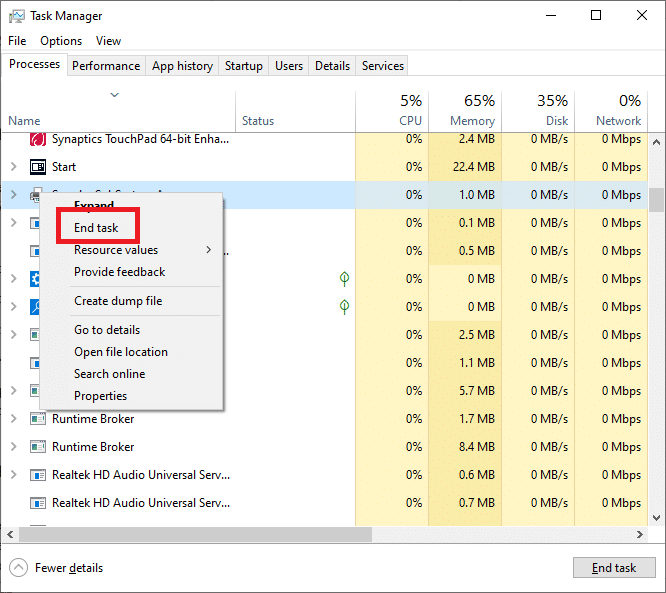
1D。 使用官方啟動器
如果您使用第三方啟動器打開 Minecraft,可能會導致錯誤代碼:0x80070057 代碼:Deep Ocean。 登錄過程中出了點問題。 始終使用官方啟動器登錄 Minecraft。 此外,請確保您使用更新版本的 Minecraft 以避免任何登錄錯誤。
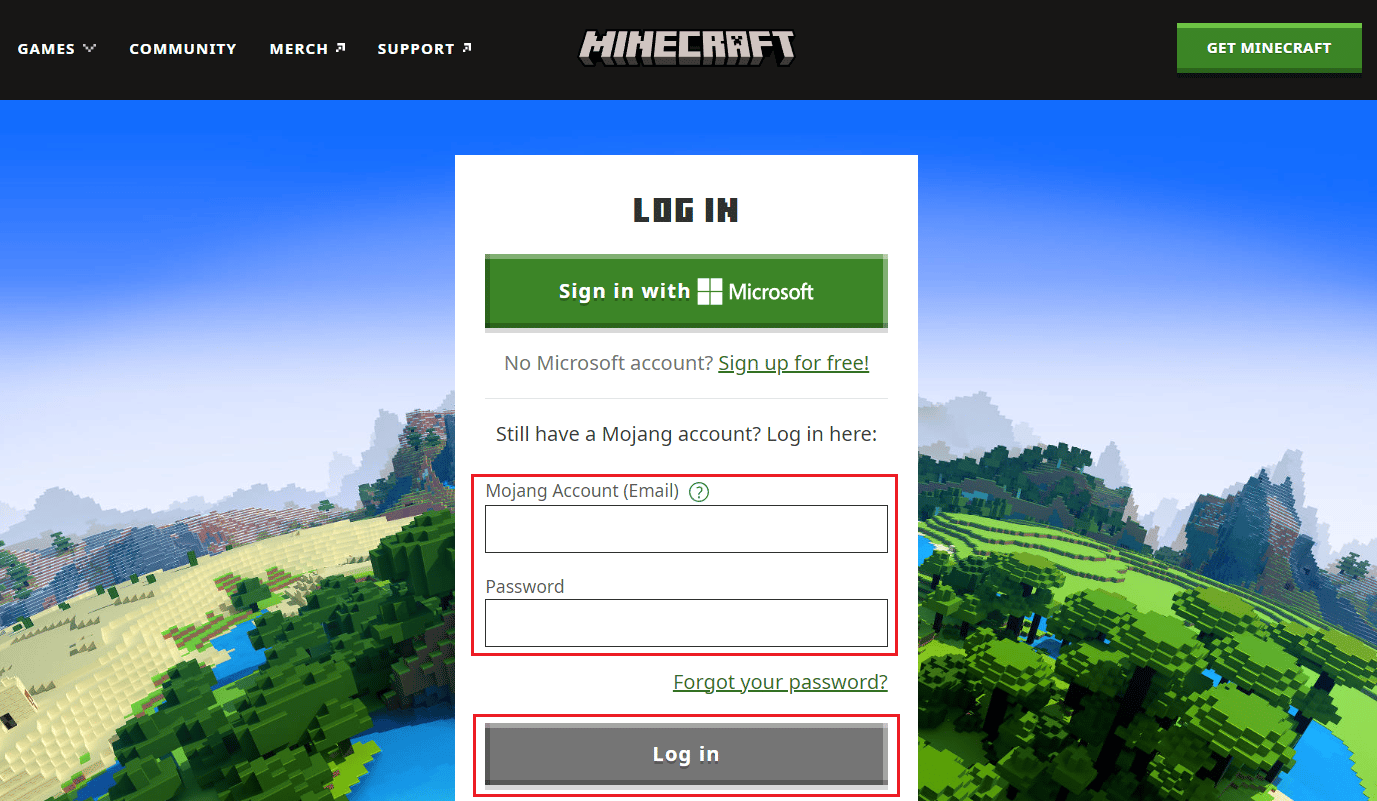
1E。 切換到另一個瀏覽器
如果您在任何瀏覽器中遇到 Minecraft 錯誤,請嘗試使用不同的瀏覽器。 在其他瀏覽器中打開一個新選項卡並導航至 Minecraft.net。 使用您的憑據登錄。 如果您在新瀏覽器中沒有遇到任何錯誤,請清除您的瀏覽歷史記錄,並在您的主瀏覽器中緩存。
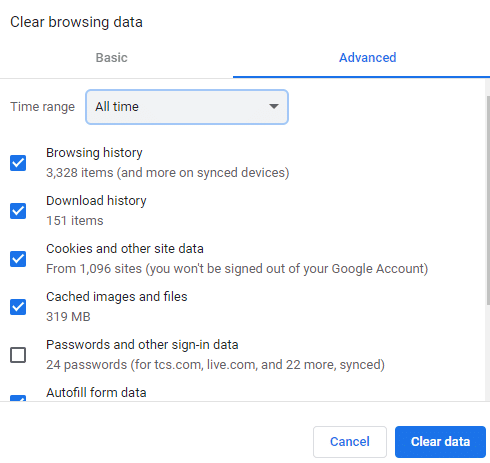
1F。 監控服務器狀態
雖然 Minecraft 沒有任何官方狀態頁面,但您可以在 Twitter 支持帳戶上查看其狀態。 如果有任何與登錄相關的問題,您可以在此頁面上找到相同的問題。 此外,如果有任何服務器維護活動,您可能會遇到 Minecraft 錯誤代碼深海。
1. 訪問Twitter 上的 Mojang 狀態頁面。
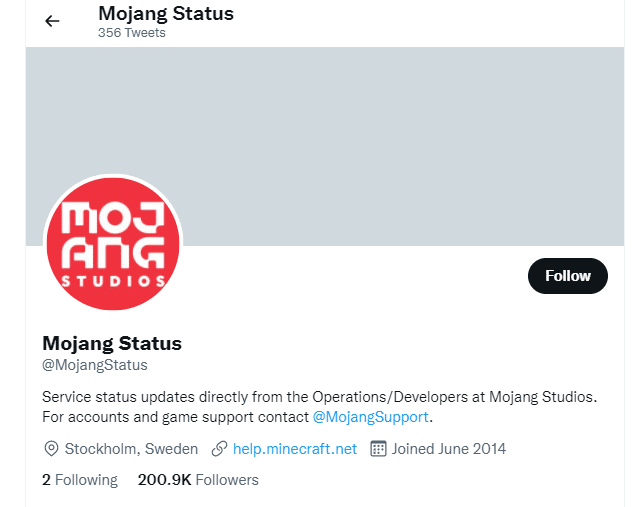
2. 檢查是否存在與 Minecraft 相關的任何問題。
3. 此外,檢查Reddit和Minecraft.net並查看是否所有其他用戶都報告了該問題。
4. 如果您發現任何服務器或維護活動,您別無選擇,只能等待。
另請閱讀:修復 Minecraft 服務器跟不上
1G。 重啟 Minecraft 啟動器
作為基本的故障排除方法,請嘗試重新啟動 Minecraft 啟動器。 那就是註銷您的 Minecraft 帳戶,然後過一會兒再登錄。 這個解決方法非常簡單,這裡有幾個步驟可以重新啟動啟動器。
1. 首先,如圖所示,在您的Minecraft帳戶中單擊註銷。
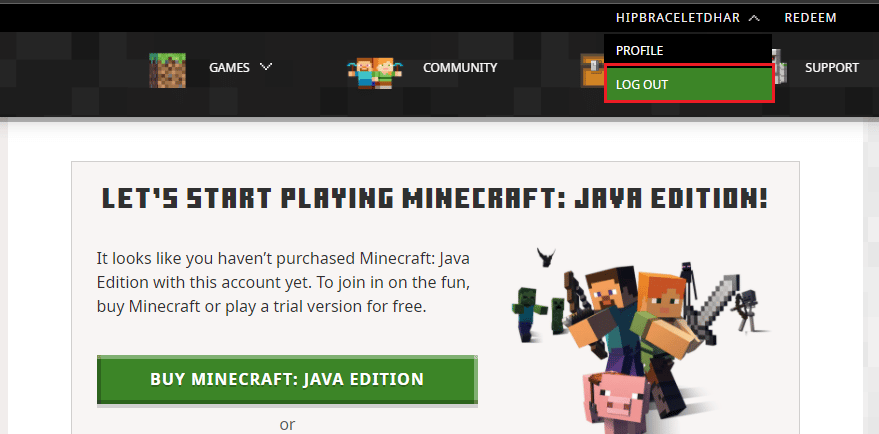
2.現在,右鍵單擊任務欄中的空白區域。
3. 在“任務管理器”窗口的“進程”選項卡中,搜索並選擇在後台運行的Minecraft任務。
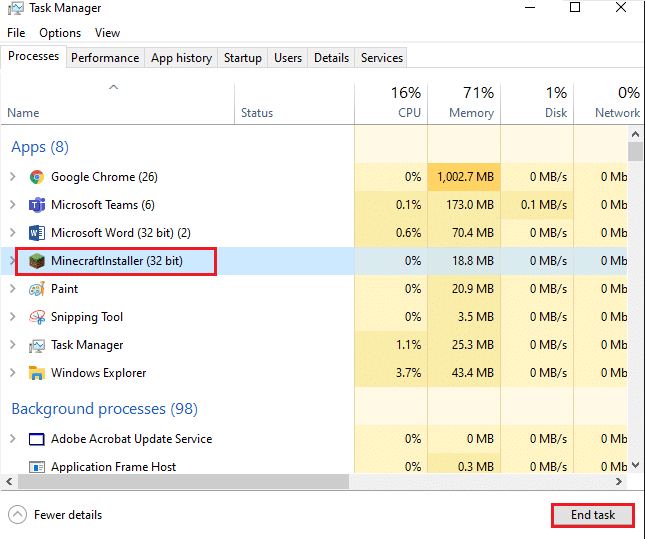
5. 然後,點擊窗口右上角的結束任務。
6. 接下來,重新啟動 PC 。
7. 使用您的憑據再次登錄。
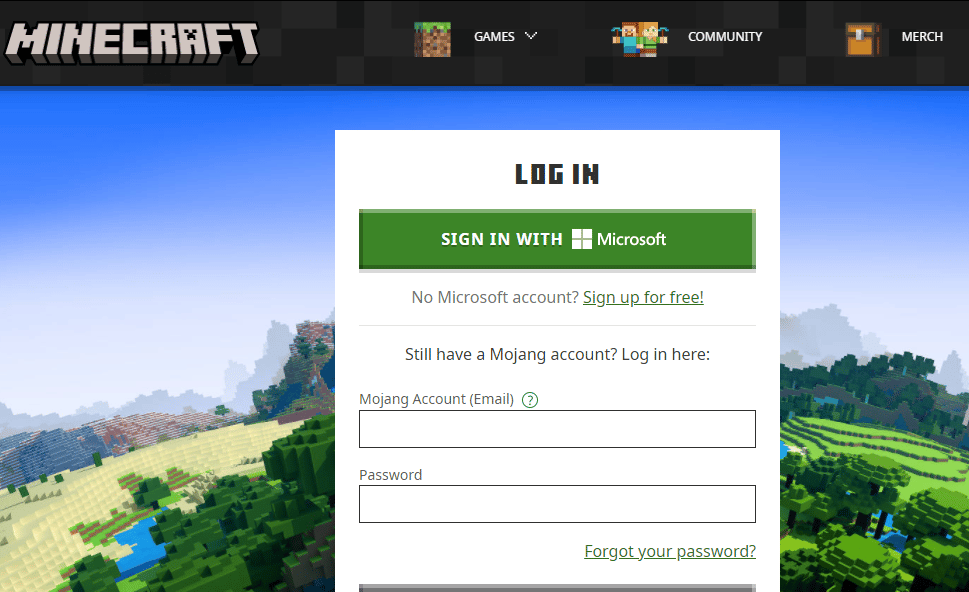
現在檢查您是否已修復 Minecraft 登錄失敗錯誤。
方法 2:以管理員身份啟動 Minecraft Launcher
有時,您可能擁有訪問 Minecraft 啟動器中一些服務的管理權限。 如果您沒有被授予管理權限,您可能會面臨 Minecraft 錯誤代碼深海。 按照以下步驟以管理員身份啟動 Minecraft。
1. 右鍵單擊桌面上的Minecraft快捷方式或導航到安裝目錄並右鍵單擊它。
2. 現在,點擊屬性。
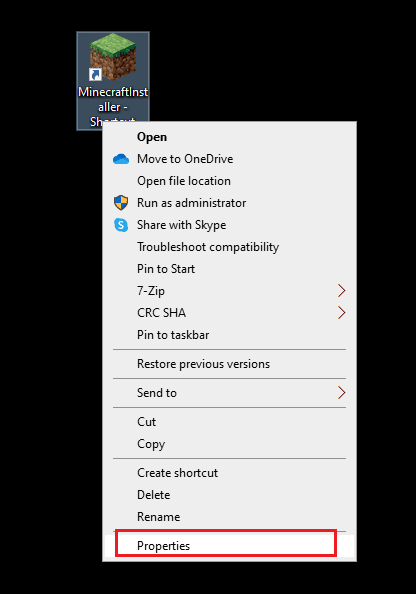
3. 在“屬性”窗口中,切換到“兼容性”選項卡並選中“以管理員身份運行此程序”框。
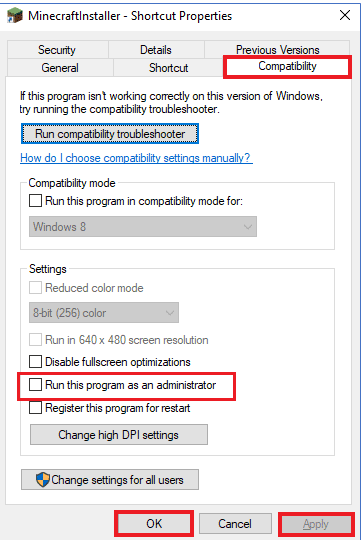
4. 最後,點擊Apply > OK保存更改。
另請閱讀:在 Windows 10 中修復 Minecraft 黑屏
方法 3:從主機文件中刪除 Minecraft 條目
如果主機文件編輯了 Minecraft.net 或 Mojang 域的條目,您將面臨深海錯誤代碼 Minecraft。 因此,您必須刪除條目才能解決問題。 以下是刪除 Minecraft 條目的一些說明。
1. 同時按下Windows + E 鍵打開文件資源管理器。
2. 現在,切換到“查看”選項卡並選中“顯示/隱藏”部分中的“隱藏項目”框。
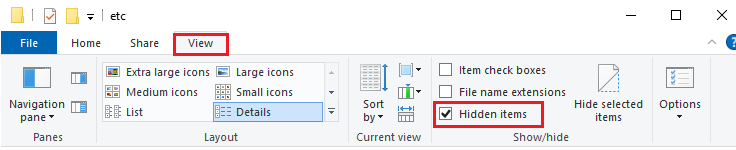
3. 現在,將以下路徑複製並粘貼到文件資源管理器的導航路徑中。
C:\Windows\System32\驅動程序\等
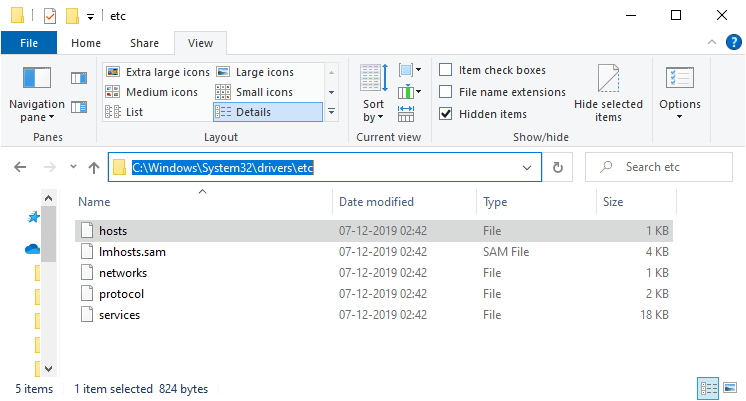
4. 現在,選擇並右鍵單擊主機文件,然後選擇打開方式選項,如圖所示。
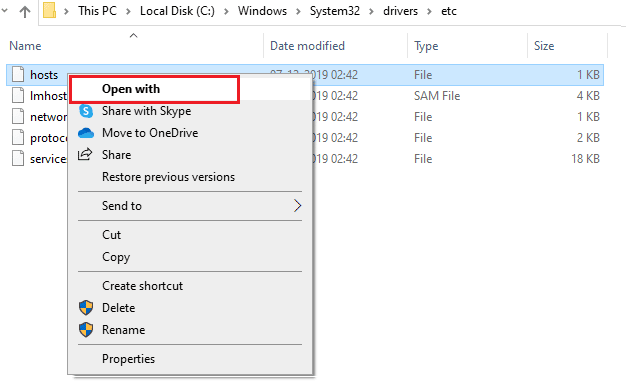
5. 現在,從列表中選擇記事本選項,然後單擊確定。
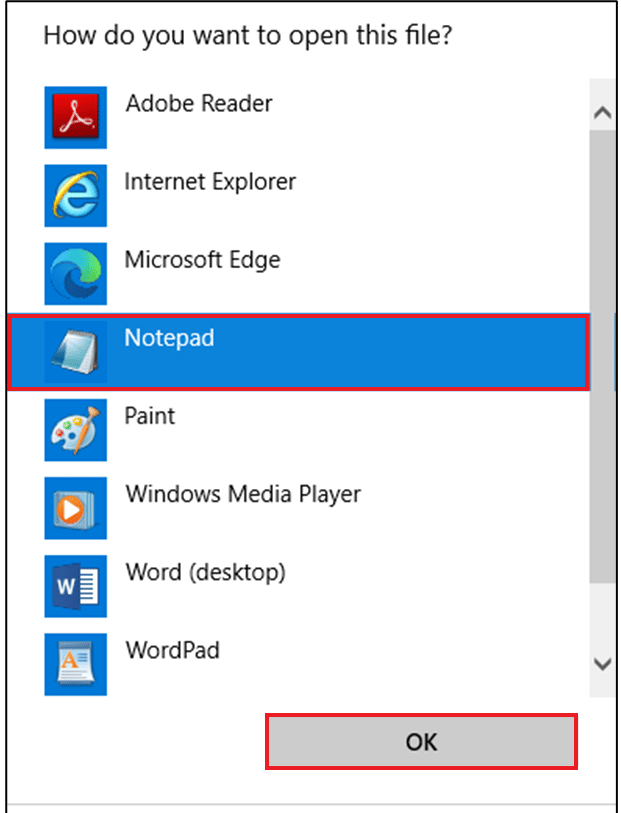
6. 現在,單擊Ctrl + F鍵打開“查找”窗口。 在這裡,在“查找內容”選項卡中鍵入Minecraft ,然後單擊“查找下一個” ,如圖所示。
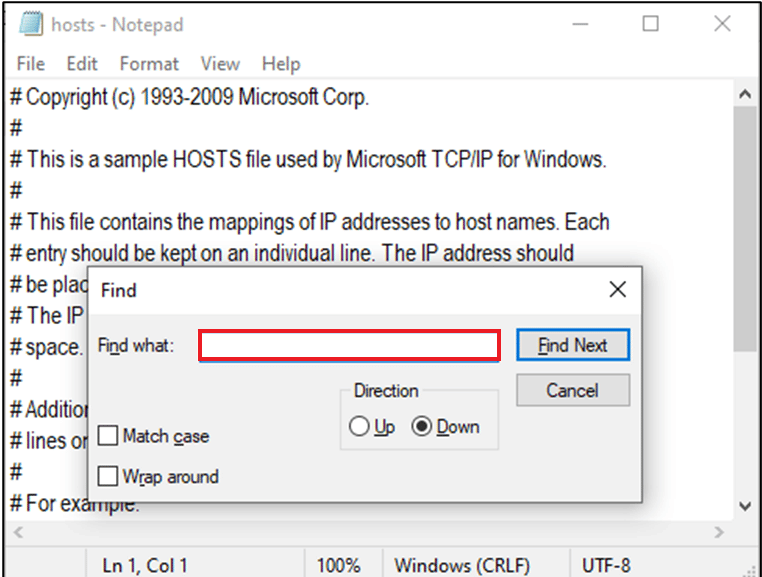
7. 如果你沒有得到任何搜索結果,這意味著你的電腦上沒有任何損壞的Minecraft文件。 如果找到Minecraft部分,請右鍵單擊它並刪除它們。
8. 現在,同時單擊Ctrl+S 鍵保存文件。
9. 退出記事本並檢查是否已修復檢查是否已修復 Minecraft 深海錯誤。
方法 4:確保遊戲服務是否正在運行
要修復 Minecraft 錯誤代碼深海,請檢查 Windows 更新、IP 助手、Xbox Live 授權管理器、Xbox Live 遊戲保存、Xbox Live 網絡服務、遊戲服務和 Microsoft 安裝服務等基本遊戲服務是否正在運行。 這是如何做的。
1. 按Windows 鍵並輸入服務。
2. 單擊以管理員身份運行並打開服務窗口。
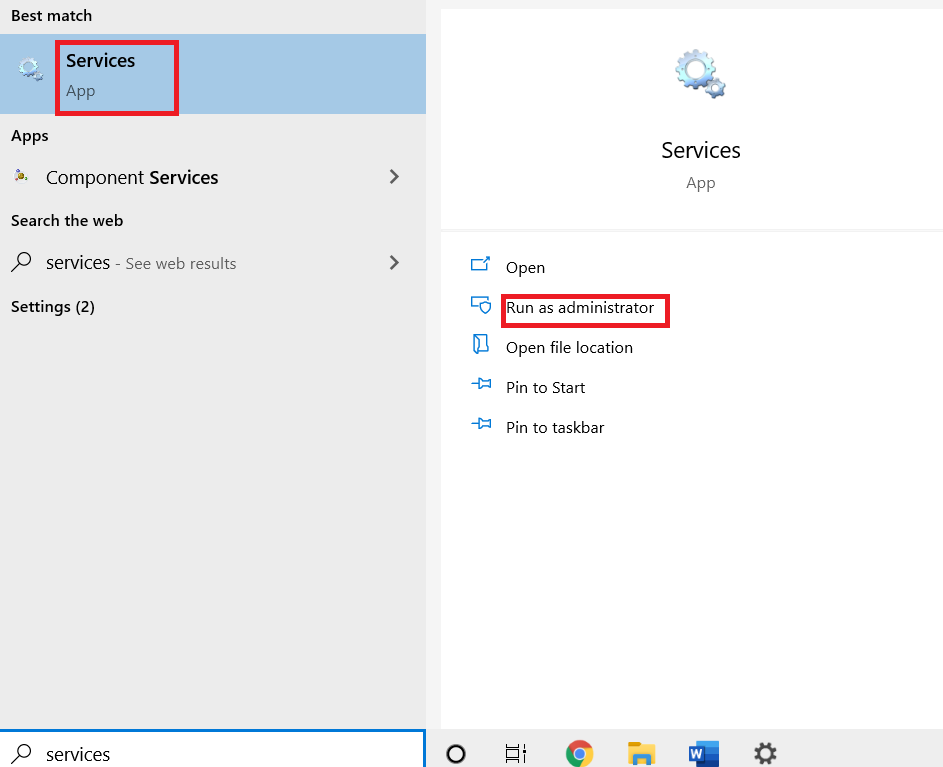
3. 現在,在“服務”窗口中,向下滾動並蒐索“ Windows 更新服務”並單擊它。
4. 現在,點擊屬性。
注意:您也可以雙擊Windows 更新服務以打開“屬性”窗口。
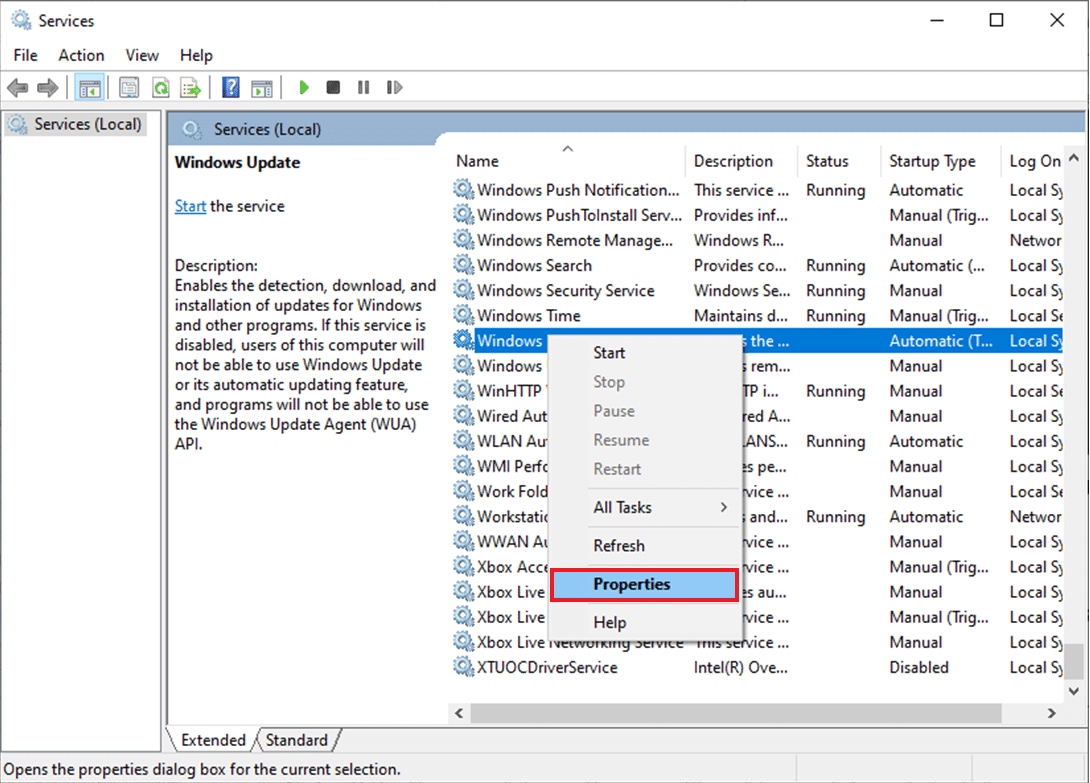
5. 現在,將啟動類型設置為自動,如下所示。
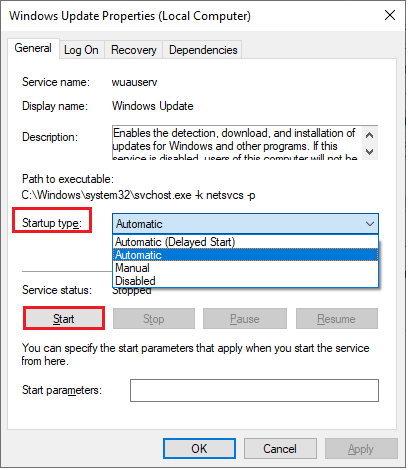

6. 現在,單擊Apply > OK保存更改。
7. 對以下服務重複相同的步驟並檢查是否已解決問題。
- 知識產權助手,
- Xbox Live 授權管理器,
- Xbox Live 遊戲存檔,
- Xbox Live 網絡服務,
- 遊戲服務,
- 微軟安裝服務。
另請閱讀:修復無法保存下載的 Minecraft 錯誤的 6 種方法
方法 5:清除 Microsoft Store 緩存
要修復 Minecraft 錯誤代碼深海,您可以嘗試重置並清除 Microsoft Store 緩存。 有一種簡單的方法可以完成此任務,如下所示。
1. 在搜索欄中鍵入Powershell ,然後單擊以管理員身份運行,如圖所示。
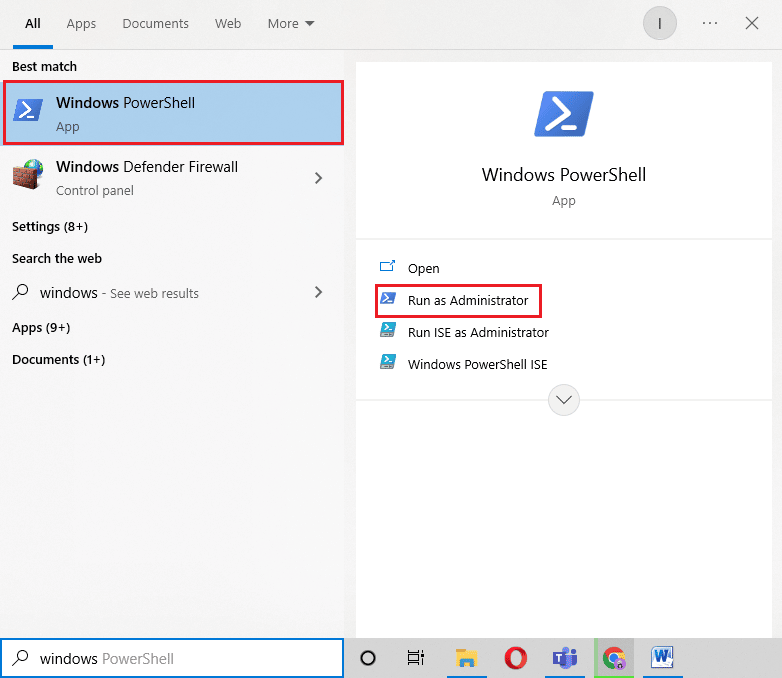
2. 然後,輸入以下命令並按回車鍵。
獲取 AppxPackage -AllUsers| Foreach {Add-AppxPackage -DisableDevelopmentMode -Register “$($_.InstallLocation)\AppXManifest.xml”} 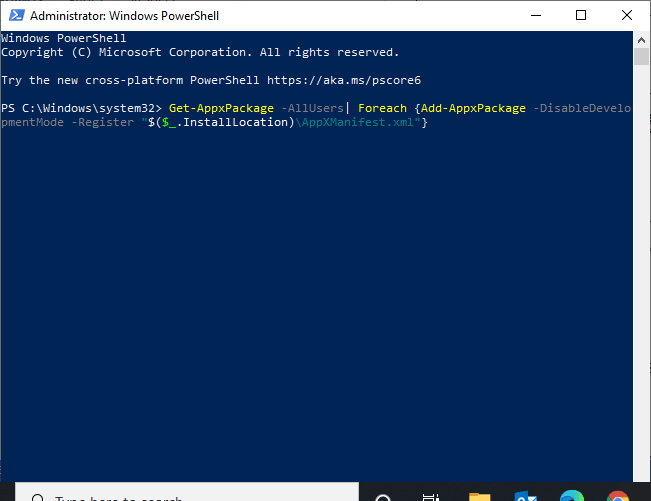
等待命令執行並檢查是否已解決問題。
方法 6:修復或重置 Minecraft 啟動器
如果您沒有通過實施上述方法獲得任何修復,那麼修復 Minecraft Launcher 可能會對您有所幫助。 維修和重置工具非常容易。 請注意,重置 Minecraft 啟動器將刪除所有與應用程序相關的數據和所有設置。 請按照以下步驟修復和重置 Minecraft Launcher。
1. 按Windows 鍵並輸入Minecraft Launcher 。
2. 現在,選擇突出顯示的應用程序設置選項。
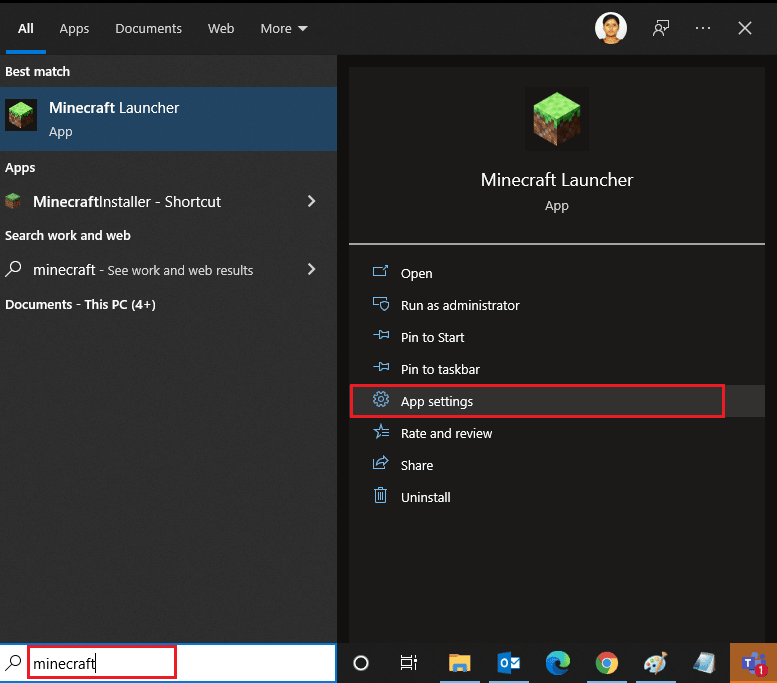
3. 首先,向下滾動“設置”屏幕並單擊突出顯示的“修復”選項。
注意:修復Minecraft Launcher時,您的應用數據不會受到影響。
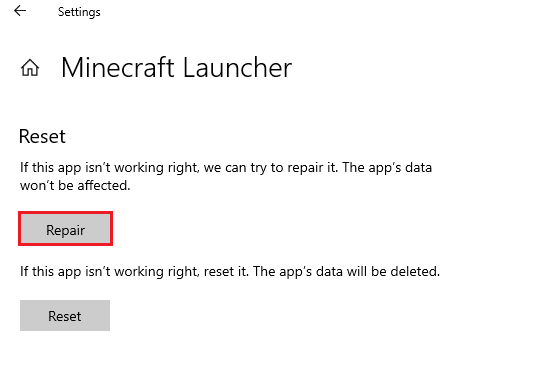
4. 檢查您是否已解決問題。 如果沒有,請單擊重置選項,如圖所示。
注意:重置Minecraft 啟動器將刪除應用程序數據。
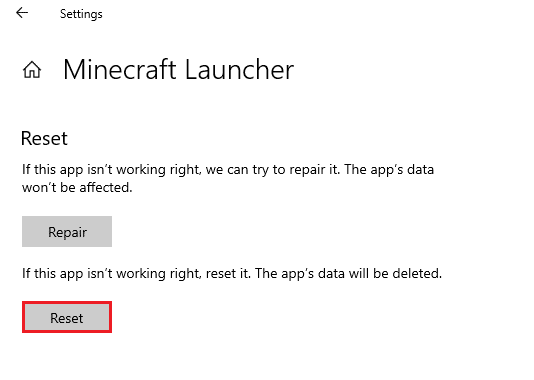
5. 最後,重新啟動電腦並檢查您是否已修復 Minecraft 深海錯誤。
另請閱讀:錯誤代碼 1 在 Minecraft 上意味著什麼? 如何修復
方法 7:在 Microsoft Store 安裝更新
始終確保 Microsoft Store 中的所有應用和遊戲都更新到最新版本。 如果有任何過時的應用程序,您可能會遇到錯誤代碼:0x80070057 代碼:Deep Ocean。 登錄過程中出了點問題。 按照步驟在 Microsoft Store 中安裝更新。
1. 按Windows 鍵並輸入Microsoft Store 。 現在,點擊打開。
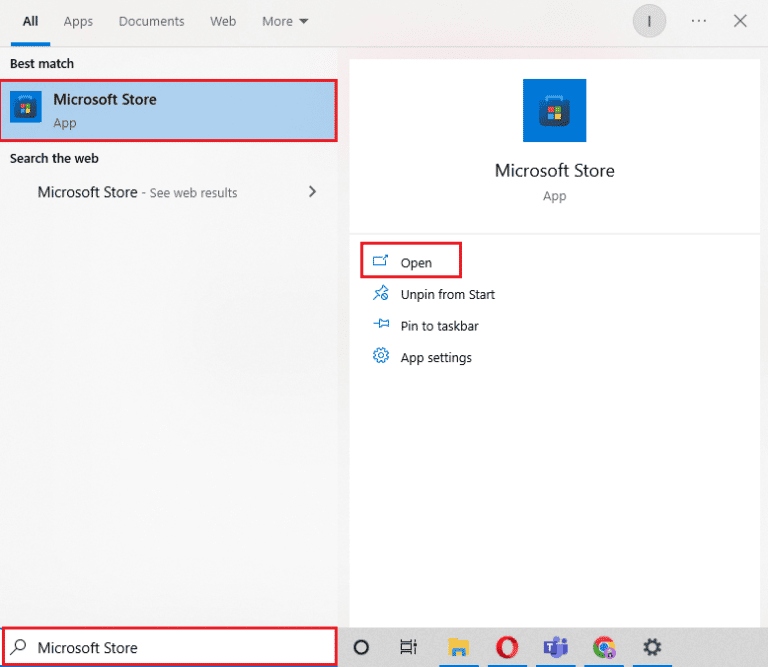
2. 然後,單擊Microsoft Store窗口左下角的庫圖標。
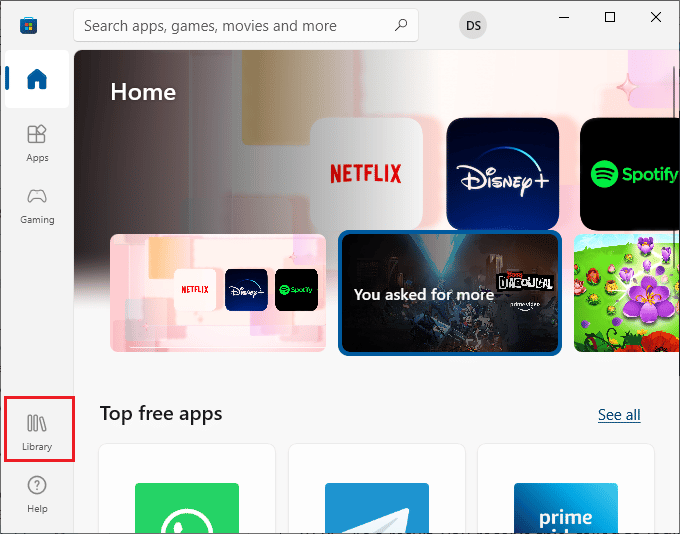
3. 然後,如圖所示單擊獲取更新按鈕。
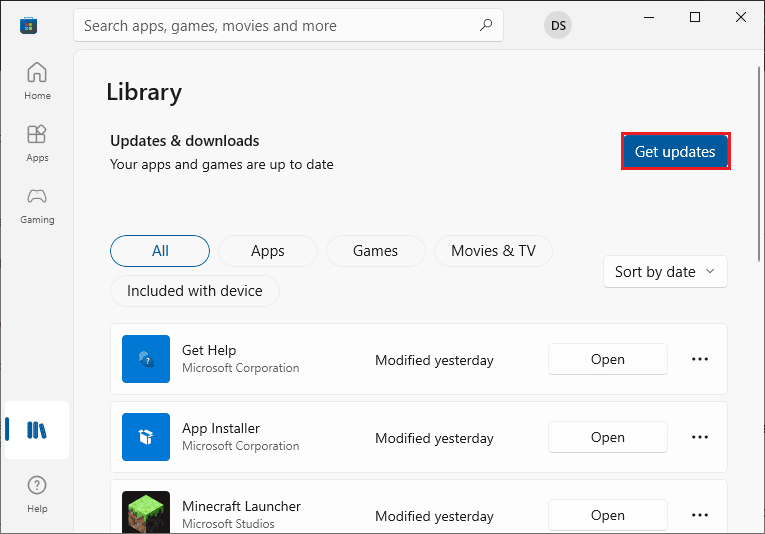
4. 然後,單擊突出顯示的全部更新按鈕。
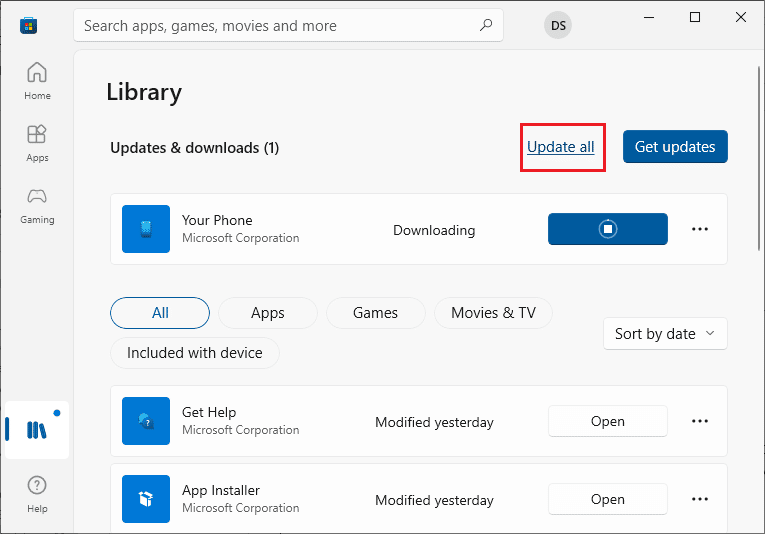
5. 等待更新下載到您的 Windows 10 PC 並確保您收到“您的應用和遊戲是最新的”提示。
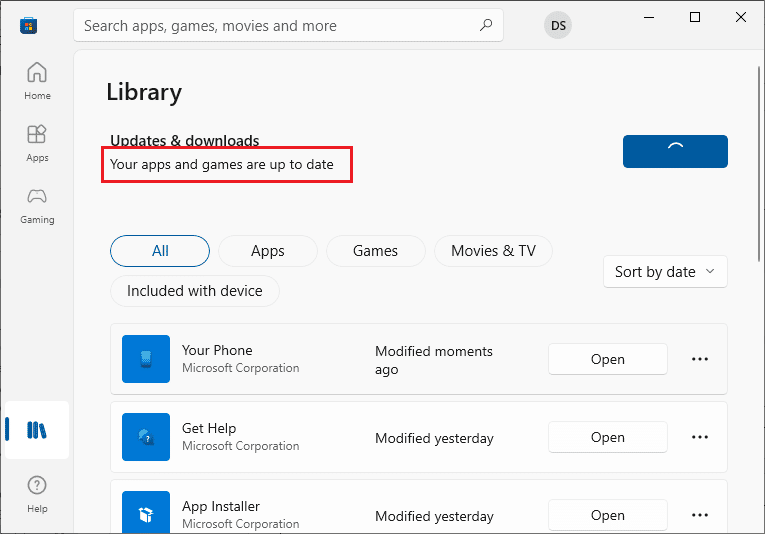
方法 8:更新 GPU 驅動程序
任何損壞的圖形驅動程序都可能導致 Windows 10 PC 出現 Minecraft 深海錯誤。 此外,其他舊的或不兼容的驅動程序會阻止 Minecraft 連接。 建議您按照我們的指南 4 種在 Windows 10 中更新顯卡驅動程序的方法中的說明更新顯卡驅動程序。
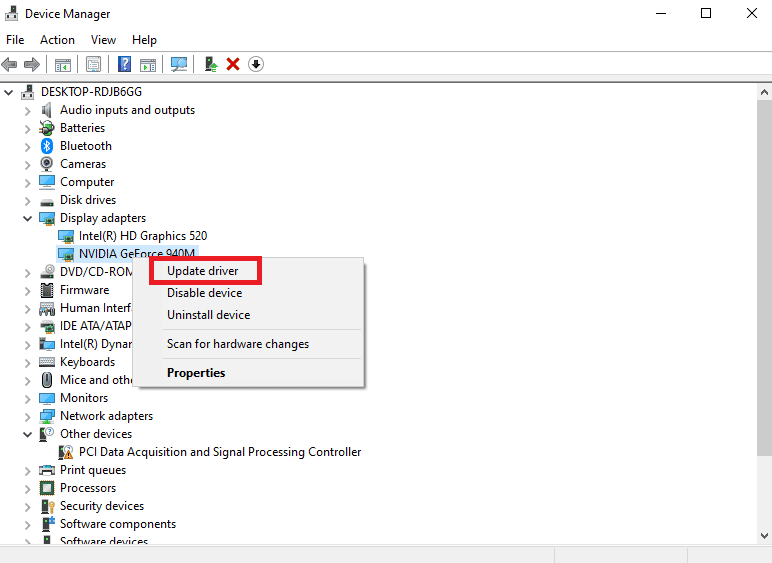
另請閱讀:修復無法在 Hypixel Minecraft 服務器和地圖中找到登錄
方法 9:更新 Windows
除了更新應用程序和遊戲外,您還必須確保您的 Windows 10 PC 是否已更新到最新版本。 按照我們的指南如何下載和安裝 Windows 10 最新更新中列出的說明進行操作。
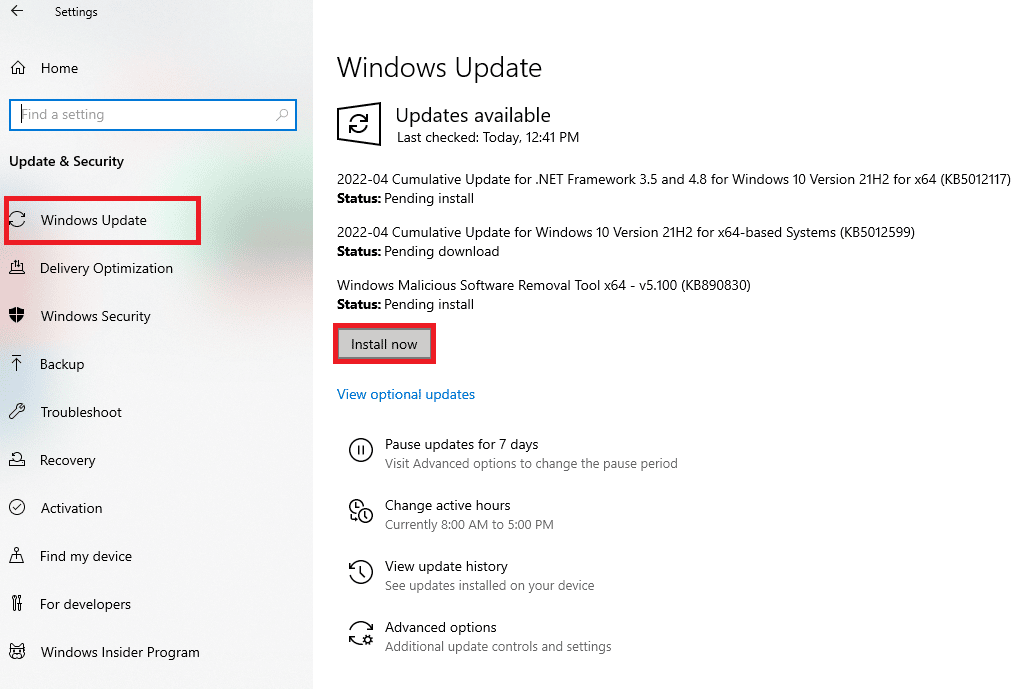
方法 10:重新安裝遊戲服務
如果修復和重置該工具不起作用,那麼除了重新安裝與該應用程序關聯的遊戲服務外,您別無選擇。 有一種簡單的方法可以按照以下說明使用 PowerShell 重新安裝遊戲服務。
1. 按Windows 鍵並輸入Windows PowerShell ,然後單擊以管理員身份運行。
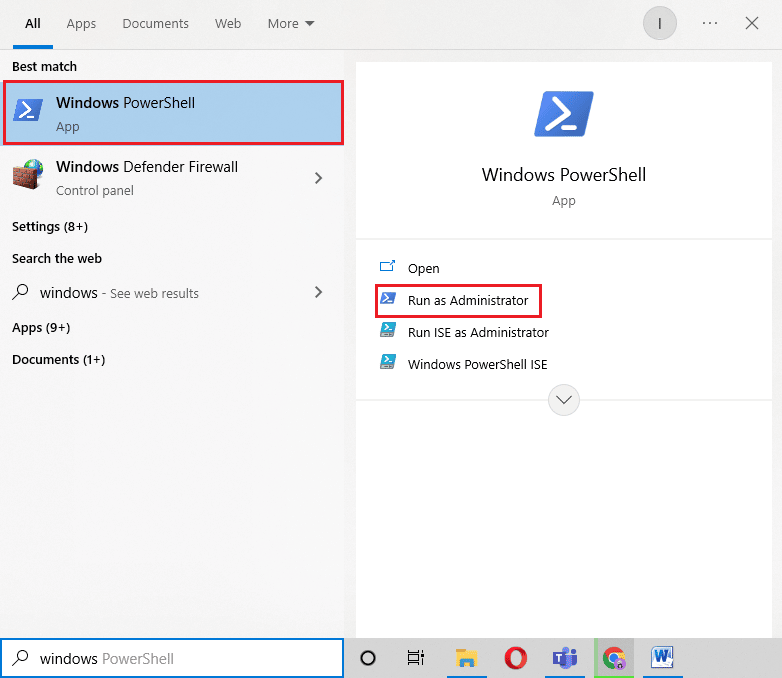
2. 然後,粘貼以下命令並按Enter 鍵。 等待命令執行。
獲取 AppxPackage *gamingservices* -allusers | remove-appxpackage -allusers 啟動 ms-windows-store://pdp/?productid=9MWPM2CQNLHN

3. 現在,您必須重新啟動 PC才能使更改生效。 你現在已經解決了這個問題。
另請閱讀:在 Windows 10 上修復退出代碼 0 Minecraft
方法 11:重新安裝 Minecraft
如果這些方法都沒有幫助您,那麼作為最後的機會,請卸載該軟件,重新啟動您的 PC,然後稍後重新安裝。 這裡有一些關於相同的步驟。
1. 同時按下Windows + I 鍵打開Windows 設置。
2. 現在,點擊應用程序設置。
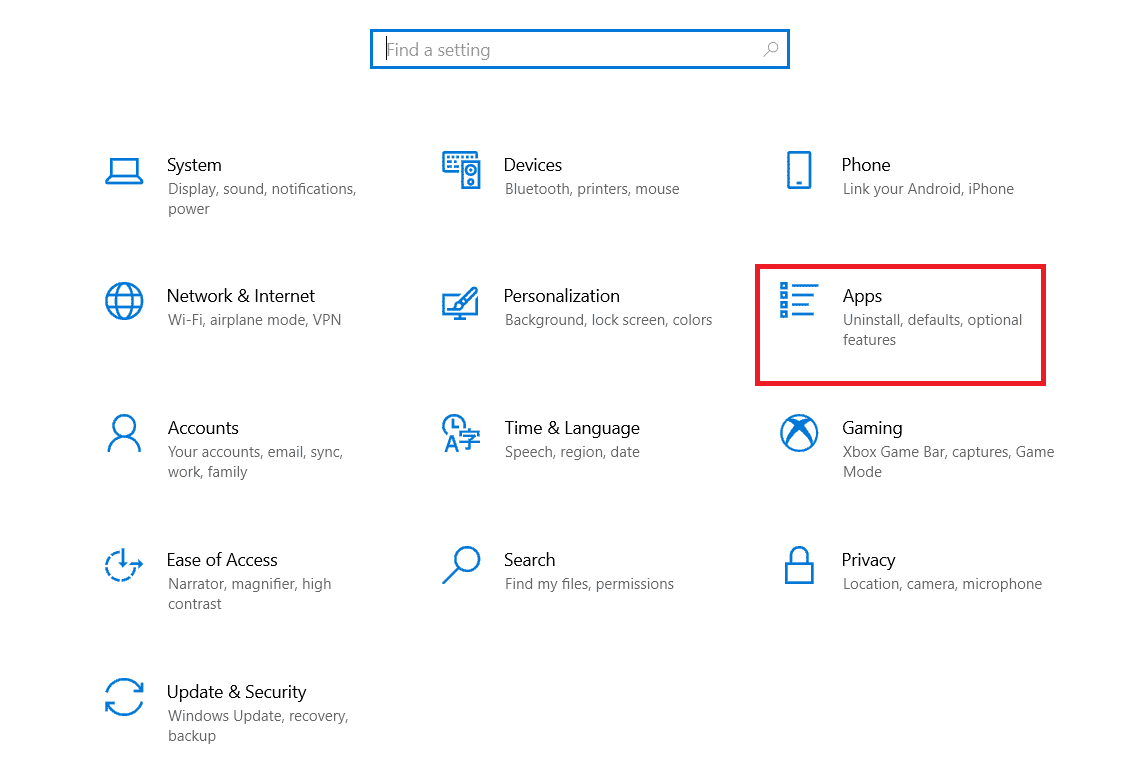
3. 現在,搜索並單擊Minecraft Launcher ,然後選擇卸載選項。
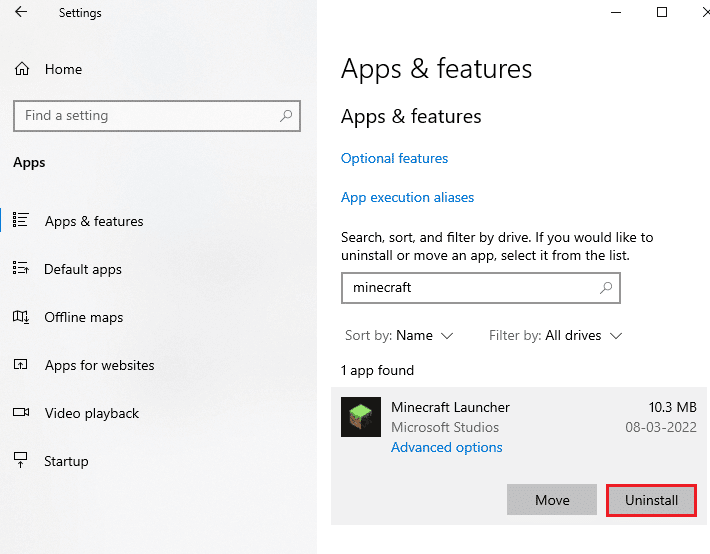
4. 現在,確認提示(如果有),卸載Minecraft後重啟電腦。
5. 訪問 Minecraft Launcher 官方網站,然後單擊如圖所示的DOWNLOAD FOR WINDOWS 10/11按鈕。
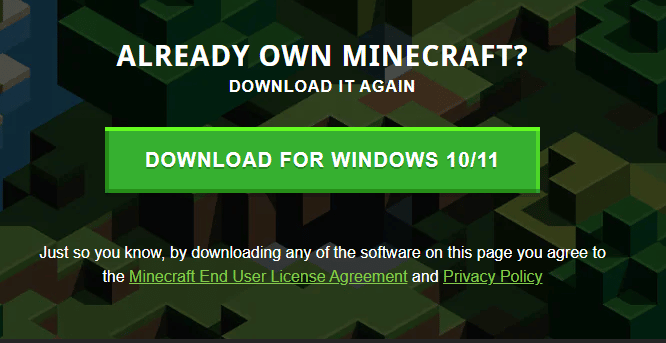
6. 現在,導航至我的下載並運行MinecraftInstaller安裝文件。
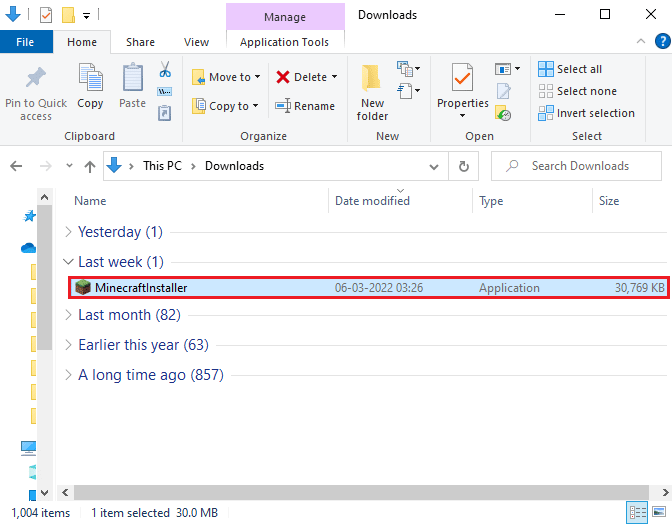
7. 單擊Microsoft Launcher 安裝窗口中的下一步。
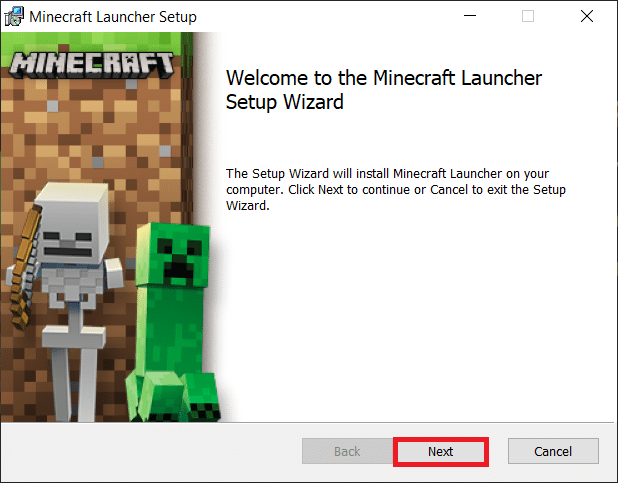
8. 然後,在選擇目標文件夾後單擊下一步按鈕。
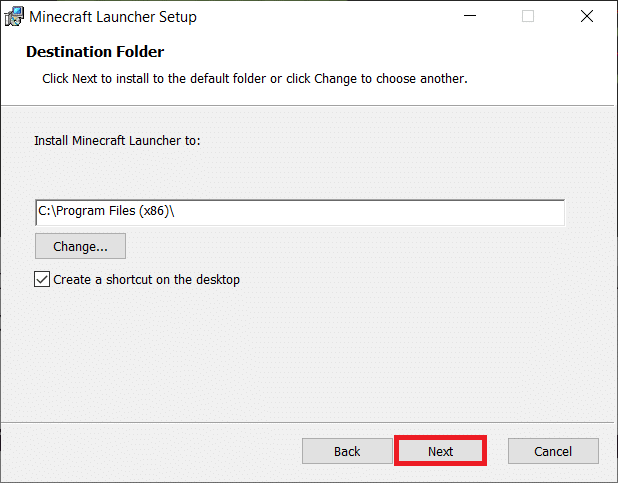
9. 最後,點擊安裝。

您還可以提出請求以聯繫 Minecraft 支持。
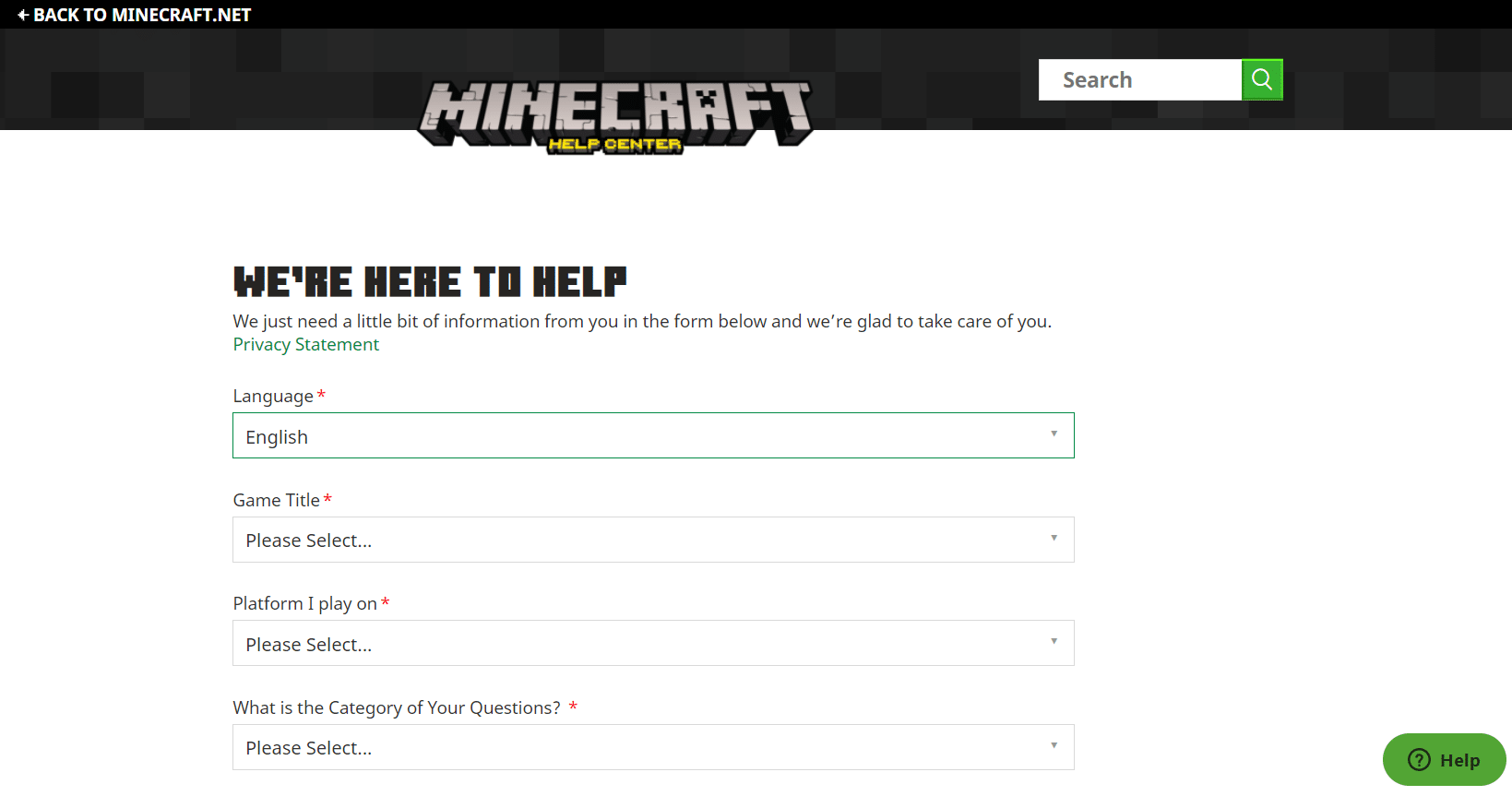
推薦的:
- 如果忘記瞭如何更改 Instagram 密碼
- 修復您在 Halo Infinite 中已斷開連接的錯誤
- Minecraft 的 12 個修復現有連接被遠程主機錯誤強行關閉
- 你如何修復 Minecraft 中的塊錯誤
我們希望本指南對您有所幫助,並且您可以在您的設備中修復 Minecraft 錯誤代碼深海。 如果您有任何疑問和建議,請隨時通過下面的評論部分與我們聯繫。 讓我們知道您希望我們接下來探討哪個主題。
